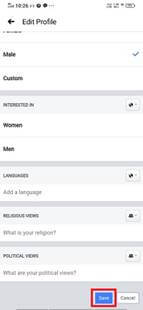Notre date de naissance (date de naissance) joue un rôle important sur Facebook. Nous ajoutons notre date de naissance sur Facebook pour informer nos amis de notre anniversaire. Le jour de notre anniversaire, nos amis reçoivent la notification pour nous rappeler notre anniversaire et nous souhaiter sur Facebook.
Si nous avons récemment changé notre date de naissance sur Facebook, nous devrons peut-être attendre avant de pouvoir la modifier à nouveau . Voici les étapes suivantes pour modifier la date de naissance sur Facebook:
Bureau:
1) Connectez-vous à votre compte Facebook.
Premièrement, nous allons ouvrez le site Web officiel de Facebook en collant le https://www.facebook.com/ dans la barre dadresse de notre navigateur Web préféré. Si nous sommes déjà connectés à Facebook, nous accèderons directement à la page du fil dactualité. Mais si nous ne sont pas connectés, nous devons entrer le nom dutilisateur, le numéro de téléphone et ladresse e-mail, suivis du mot de passe dans longlet donné.
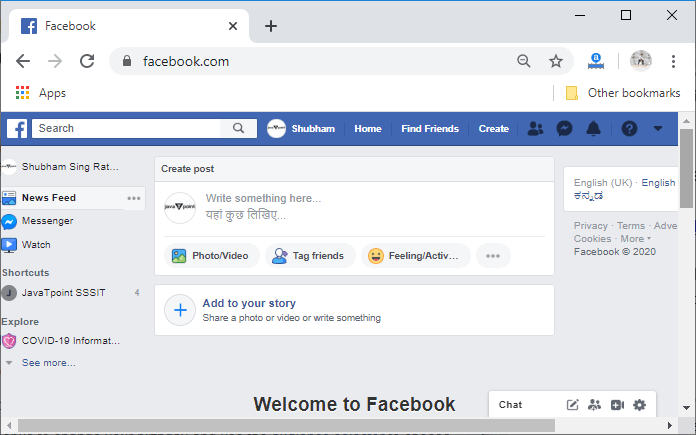
1) Aller au profil.
Nous allons maintenant cliquer sur le bouton de profil à droite de la barre de recherche pour accéder à notre profil Facebook.
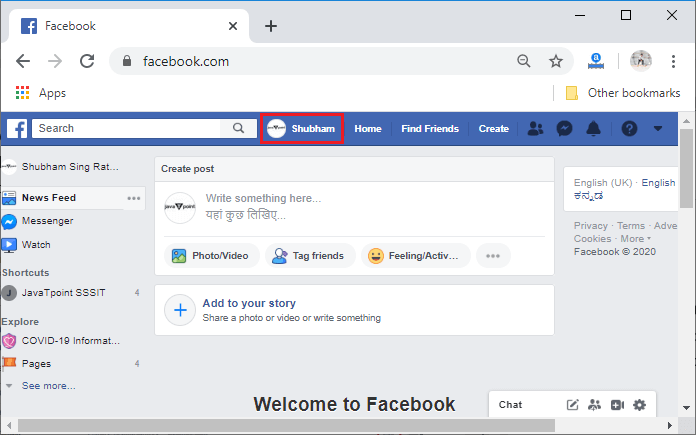
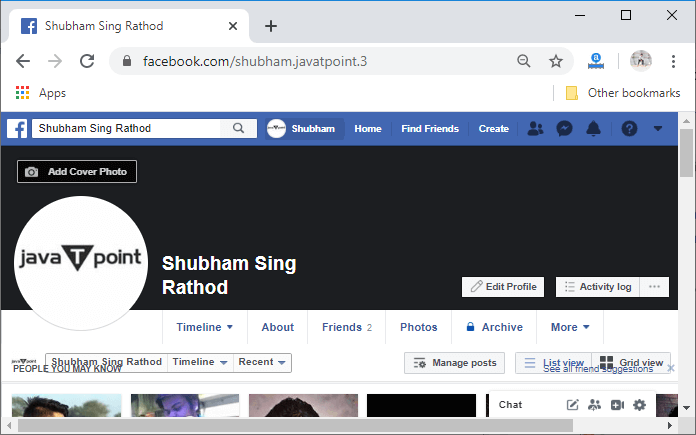
2) Allez dans la section about.
Après ent À partir de notre profil, nous allons accéder à la section À propos de notre compte Facebook en cliquant sur le bouton À propos. Le bouton À propos sera visible sous le nom du profil.

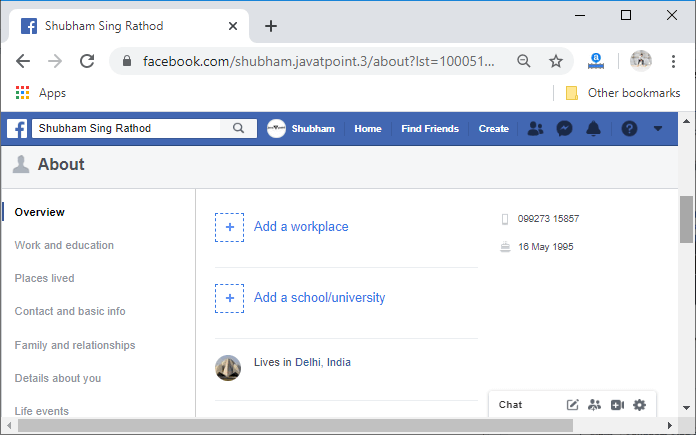
3) Cliquez sur le date de naissance.
Nous allons faire défiler la page et rechercher notre date de naissance. Après avoir trouvé la date de naissance, nous cliquerons dessus pour modifier nos coordonnées et nos informations de base.
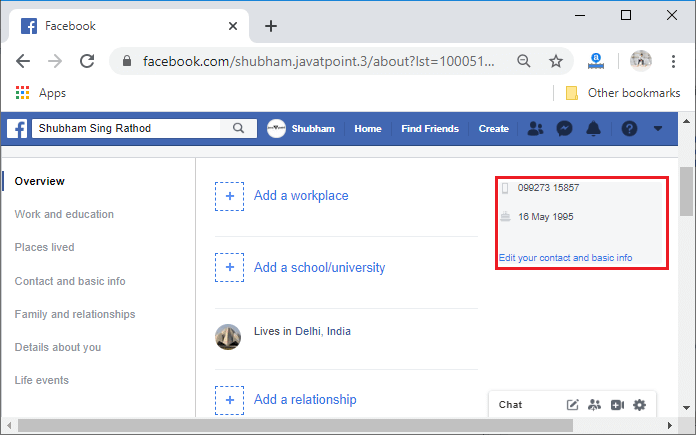
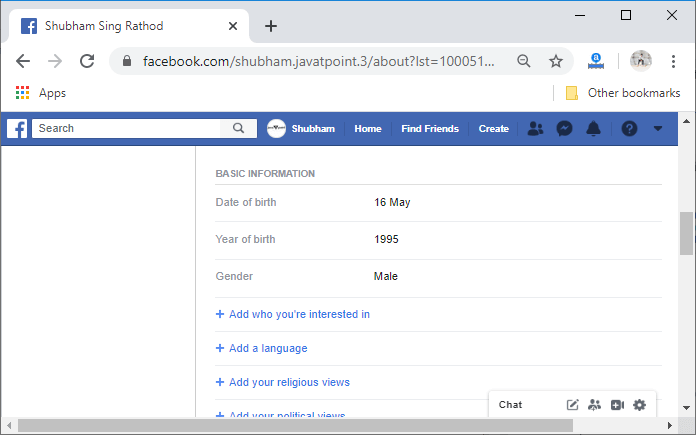
4) Cliquez sur le bouton Modifier correspondant à la date de naissance.
Maintenant, nous allons modifier notre date de naissance en cliquant sur le bouton Modifier correspondant à la date de naissance.
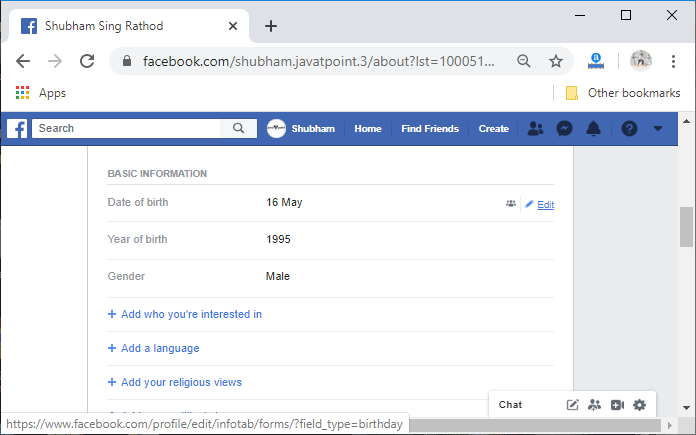
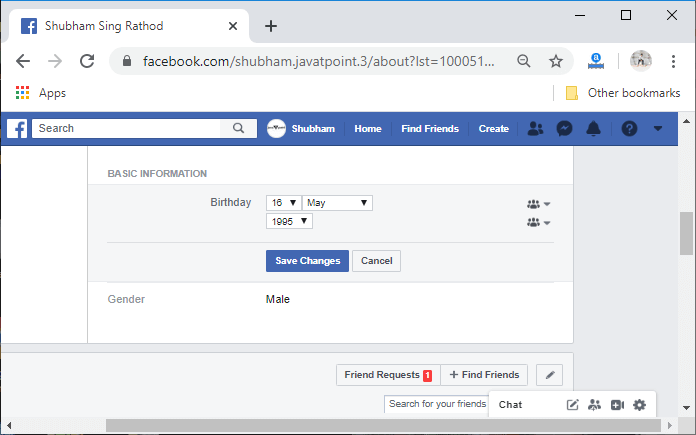
5) Définir une nouvelle date de naissance
Maintenant, nous allons définir le nouvelle date de naissance à laide du sélecteur de date, de mois et dannée. Ici, les champs de sécurité seront également visibles.
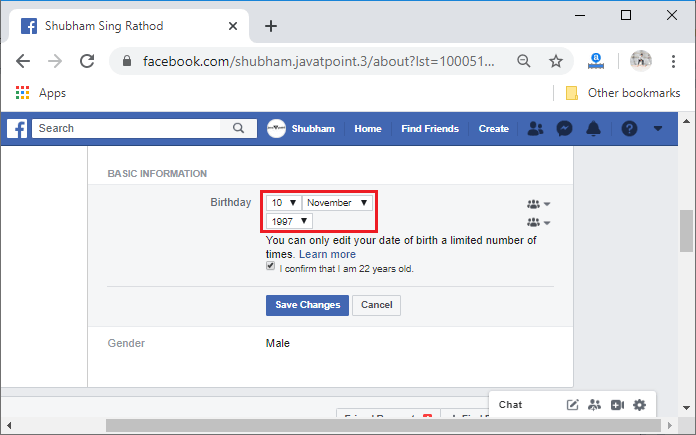
6) Enregistrer la date de naissance mise à jour
Après avoir défini la nouvelle date de naissance, nous allons cocher la case pour confirmer notre âge, puis nous cliquerons sur le bouton Enregistrer les modifications pour enregistrer notre nouvelle date de naissance.
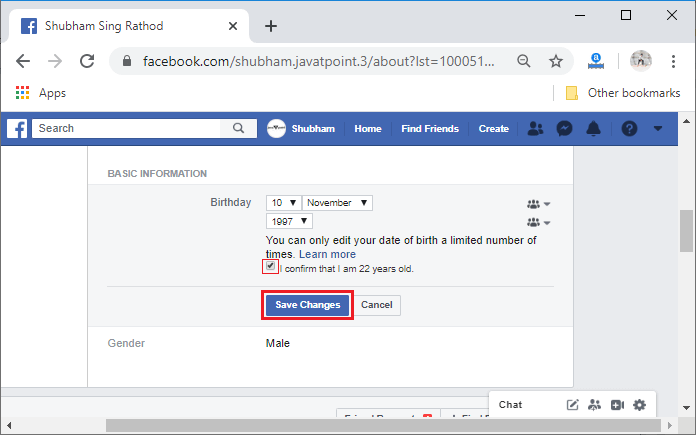
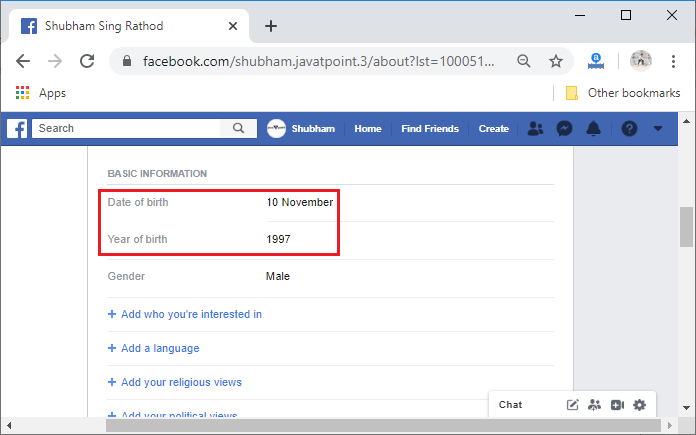
Application mobile:
1) Connectez-vous au compte Facebook
Premièrement, nous allons lancer lapplication Facebook. En faisant cela, nous atteindrons directement la page du fil dactualité. Mais si nous ne sommes pas connectés, nous devons entrer le nom dutilisateur, le numéro de téléphone et ladresse e-mail, suivis du mot de passe dans longlet donné.
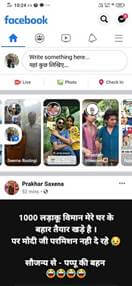
2) Ouvrir le menu Facebook
Une fois la connexion réussie, nous ouvrirons le menu Facebook en cliquant sur licône de menu située dans le coin supérieur droit ou inférieur droit de la page Facebook.
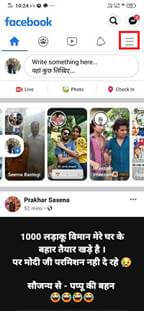
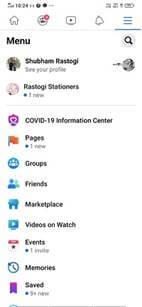
3) Ouvrir le profil
Après avoir ouvert le menu Facebook, nous cliquons sur le bouton de profil pour ouvrez notre profil. Notre profil contient toutes les informations de base nous concernant.
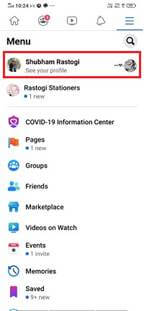
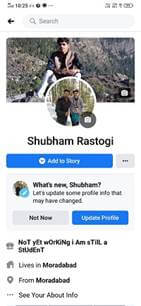
4) Cliquez sur les trois points.
Nous ouvrirons la section à propos de notre profil en cliquant sur les trois points avec le nom « Voir vos infos à propos ». Ces trois points seront situés sous le nom de notre collège ou école.
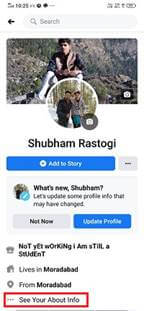
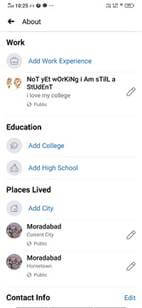
5) Aller à la base section info.
Après avoir ouvert la page À propos de notre compte Facebook, nous allons accéder à la section Informations de base de celui-ci. Les informations de base incluent le sexe, la date de naissance, la langue et les informations concernant votre intérêt.
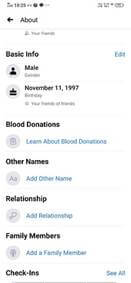
6) Cliquez sur Modifier
Nous allons cliquer le bouton Modifier situé sur le côté droit des informations de base. Ce clic affichera toutes les informations de base en mode modifiable.
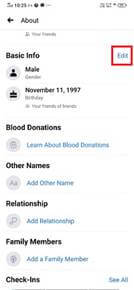
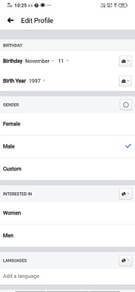
7) Définir une nouvelle date de naissance
Dans la section anniversaire, il y a trois sélecteurs, cest-à-dire la date, le mois et lannée. En utilisant ces sélecteurs, nous définirons la nouvelle date de naissance. Dans la section anniversaire, loption de confidentialité sera également visible avec ces sélecteurs.
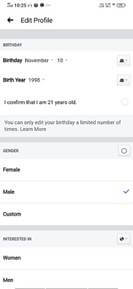
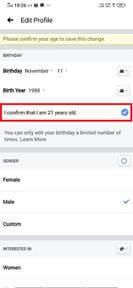
8) Enregistrer modification
Enfin, nous cliquerons sur le bouton Enregistrer situé sous la page pour enregistrer définitivement la modification que nous avons effectuée le jour de lanniversaire. Si nous ne sauvegardons pas la modification, notre ancienne date de naissance sera visible dans notre profil.